La calidad del sonido es tan importante como la calidad de la imagen. Un aspecto central de esto es el volumen de los elementos de audio. En este tutorial te mostraré cómo ajustar manual y automáticamente el volumen de tus pistas de audio en DaVinci Resolve. Estas técnicas son esenciales para una producción de audio profesional.
Principales conclusiones
- Puedes ajustar manualmente el volumen a través de la configuración de audio en DaVinci Resolve.
- Con los keyframes puedes crear cambios precisos de volumen dentro de tu proyecto.
- El uso de un compresor te permite realizar un ajuste automático de volumen para un sonido constante.
- Al ajustar diferentes pistas de audio puedes asegurarte de que todos los elementos armonicen de manera uniforme.
Instrucciones paso a paso
Ajuste manual de volumen
Para ajustar el volumen manualmente, comienza en el área de la línea de tiempo de DaVinci Resolve. Desplázate hasta el punto de tu video donde deseas cambiar el volumen. Haz clic en la pista de audio correspondiente y cambia la vista según tus preferencias. Ahora puedes ajustar el volumen en la sección "Audio" debajo de "Volumen". Al mover el control deslizante hacia arriba, aumentará el volumen; al moverlo hacia abajo, disminuirá el volumen.
Si necesitas un ajuste uniforme en diferentes puntos de la pista de audio, puedes utilizar keyframes. Mantén presionada la tecla Alt y haz clic en la línea blanca en la forma de onda de audio en el punto deseado para establecer un keyframe. Puedes agregar más keyframes para controlar dinámicamente el volumen. Esto te permite realizar cambios precisos moviendo los keyframes según sea necesario y ajustando el volumen en consecuencia.
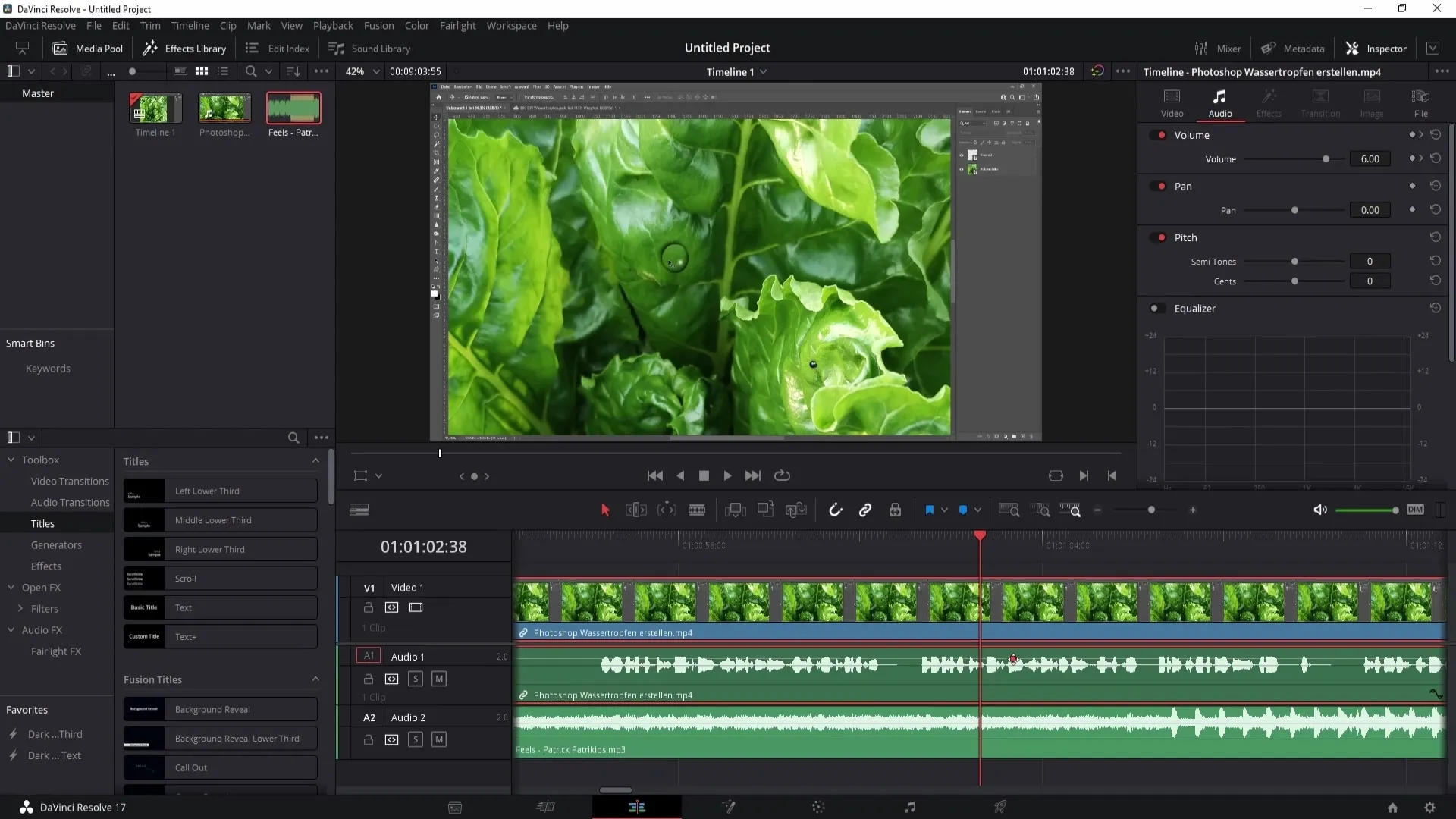
Ajustar manualmente el volumen puede ser laborioso, especialmente en videos más largos. Por lo tanto, DaVinci Resolve también ofrece un método automatizado para aumentar el volumen.
Ajuste automático de volumen con un compresor
Para ajustar automáticamente el volumen, debes acceder al área más compleja de DaVinci Resolve: Fairlight. Para llegar allí, haz clic en la nota musical y luego ve al área de Fairlight. Aquí encontrarás la opción de configurar un compresor que ajustará el volumen por ti. Haz clic en "Dynamics" y elige las pistas que deseas editar.
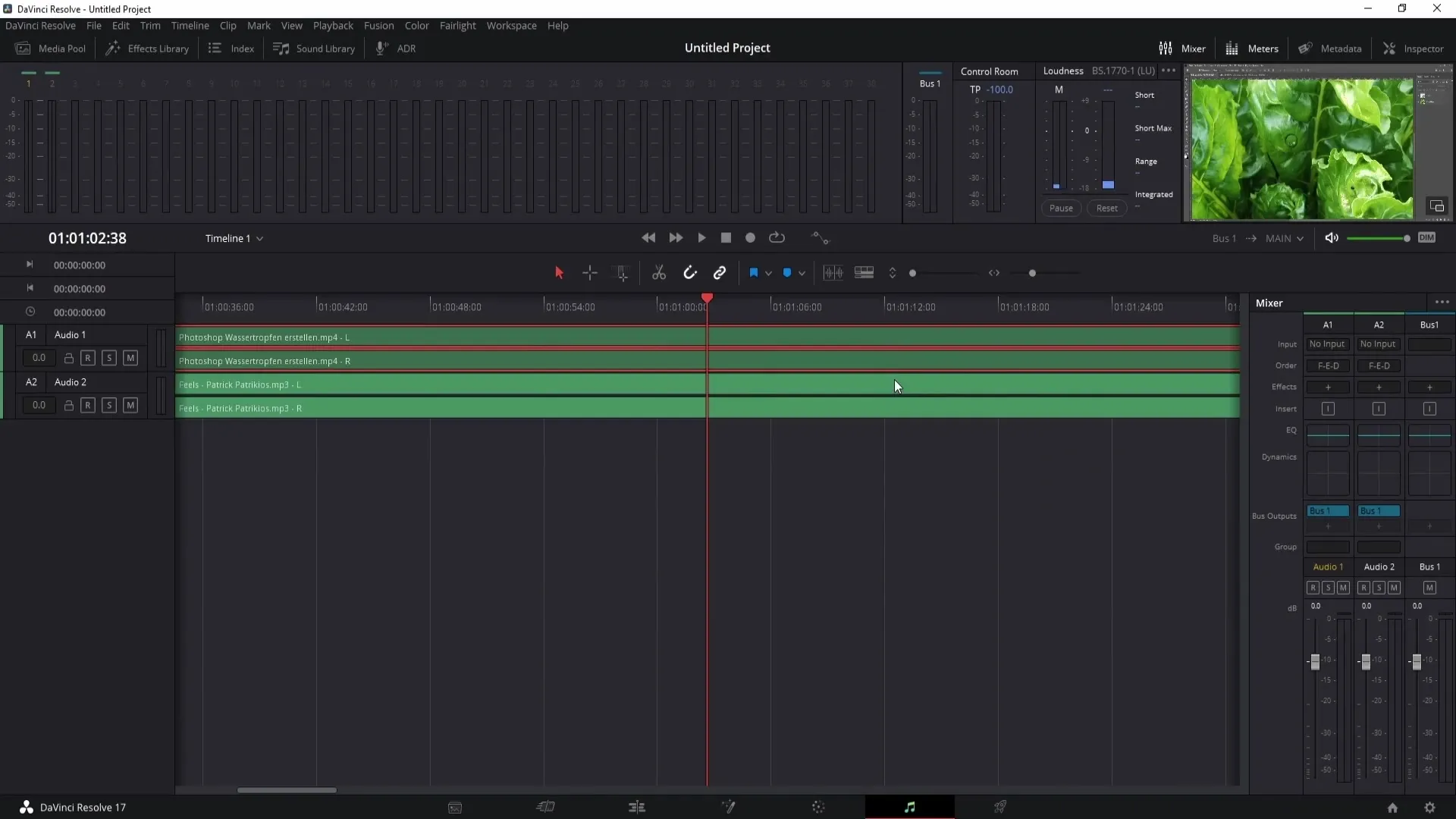
En el menú mostrado, debes activar el compresor. Es recomendable mantener los valores predeterminados inicialmente para garantizar un ajuste inicial. El llamado limitador también debe activarse. Ajústalo a un valor de aproximadamente -7,0 dB. De esta forma, garantizas que los sonidos más fuertes se vuelvan un poco más suaves, mientras que los sonidos más suaves se elevan, lo que proporciona una experiencia auditiva equilibrada. Haz clic en la "X" para guardar la configuración del compresor.
Mismo volumen entre varias pistas de audio
Si tienes varias pistas de audio, como "Audio 1" y "Audio 2", y deseas ajustar su volumen de manera equilibrada, sigue estos pasos: Selecciona "Audio 2" y activa el compresor también allí. Ajusta el umbral a cero. Esto garantiza que el volumen de "Audio 2" se iguale al nivel de "Audio 1".
Para afinar la sincronización entre las pistas, ve a "Audio 1" y activa el compresor también allí. Haz clic en "Listen" para que "Audio 1" envíe directamente el ajuste de volumen a "Audio 2". Ahora tu segunda pista de audio debería estar óptimamente ajustada a la primera, lo que te permite minimizar fácilmente las diferencias de volumen.
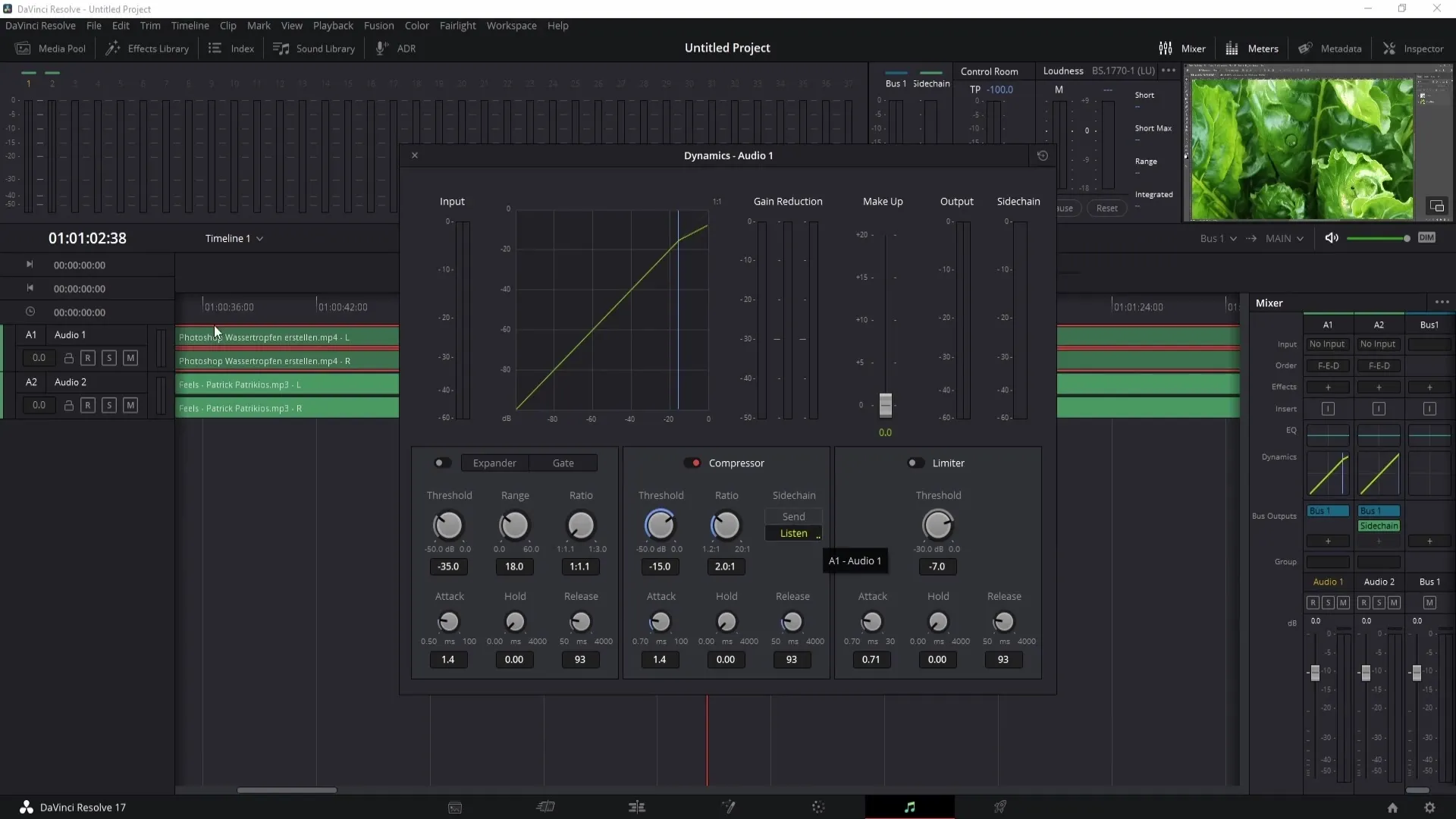
Resumen
En este tutorial has aprendido distintos métodos para ajustar el volumen en DaVinci Resolve. Puedes realizar ajustes manuales a través de keyframes o utilizar la automatización con un compresor para garantizar una producción de audio equilibrada.
Preguntas frecuentes
¿Cómo ajustar manualmente el volumen en DaVinci Resolve?Puedes ajustar manualmente el volumen modificando la configuración de audio en la línea de tiempo.
¿Qué es un compresor y cómo funciona?Un compresor equilibra los sonidos fuertes y suaves, haciendo que los sonidos fuertes sean más suaves y los suaves más altos.
¿Cómo establecer keyframes para cambios de volumen?Mantén presionada la tecla Alt y haz clic en la línea blanca de la pista de audio para establecer keyframes para los cambios de volumen.
¿Cómo ajustar el volumen entre varias pistas de audio?Activa el compresor en cada pista y asegúrate de que las pistas estén configuradas para influirse mutuamente.
¿Qué debo tener en cuenta al configurar los valores del limitador?Ajusta el valor del limitador a aproximadamente -7,0 dB para regular los sonidos fuertes y obtener un sonido equilibrado.


